Hulu에 오류 코드 PLAUNK65 가 표시될 수 있음 장치와 Hulu 서버 간의 통신 결함(또는 Hulu 서버 중단)으로 인한 것입니다. 또한 오래된 Hulu 앱도 당면한 문제를 일으킬 수 있습니다.
이 문제는 사용자가 일부 Hulu 콘텐츠를 재생하려고 하지만 재생하지 못하고 다음과 같은 유형의 메시지가 표시될 때 발생합니다.

이 문제는 브라우저, Windows, Mac, Android, iOS, Fire TV, Apple TV 등 거의 모든 OS에서 보고됩니다.
아래에 설명된 솔루션을 시도하여 Hulu 오류 PLAUNK65를 수정할 수 있지만 그 전에 Hulu 서버가 실행 중인지 확인하세요. 또한 Hulu 지원 Twitter 핸들은 현재 오류에 대한 특정 영역 중단 및 기타 정보를 확인하는 좋은 포인트입니다. 또한 기기 OS(Android, iOS 등)가 최신 빌드로 업데이트되었는지 확인하세요.
1. 장치 및 네트워킹 장비 다시 시작
스트리밍 장치와 관계없이 장치와 Hulu 서버 간의 일시적인 통신 결함으로 인해 Hulu 오류 코드 PLAUNK65가 발생할 수 있습니다. 이러한 맥락에서 기기(예:Apple TV 또는 Amazon Fire TV)와 네트워킹 장비(예:라우터/모뎀)를 다시 시작하면 결함이 해결되어 문제가 해결될 수 있습니다.
- 먼저, 전원 끄기 기기(예:Apple TV 또는 Fire TV) 및 네트워킹 장비 (라우터 또는 모뎀).
- 그런 다음 기기의 플러그를 뽑습니다. (예:Fire TV 및 라우터/모뎀) 전원 그리고 기다려 1분 동안 .
- 이제 기기를 다시 연결하세요. 전원에 연결하고 다시 켭니다. .
- 그런 다음 Hulu 앱을 실행합니다. 오류 코드 PLAUNK65 문제가 없는지 확인합니다.
2. Hulu 앱을 최신 빌드로 업데이트
Hulu 앱이 오래된 경우 오류 코드 PLAUNK65가 표시될 수 있으며(이로 인해 Hulu 앱과 해당 서버 간에 비호환성이 발생할 수 있음) 최신 빌드로 업데이트하면 문제를 해결할 수 있습니다.
2.1 Android Hulu 앱을 최신 릴리스로 업데이트
- Google Play 스토어 실행 기기의 사용자 아이콘을 선택합니다. (화면 오른쪽 상단 부근).
- 이제 내 앱 및 게임을 엽니다. 설치됨으로 이동합니다. 탭.

- 그런 다음 Hulu를 엽니다. (앱을 쉽게 찾으려면 알파벳순으로 앱을 정렬해야 할 수 있습니다) 업데이트가 있는지 확인하십시오.
- 그렇다면 업데이트를 탭하세요. 버튼을 누르고 Hulu 앱을 업데이트합니다.

- 업데이트되면 다시 시작 Android 기기에서 오류 코드 PLAUNK65가 없는지 확인합니다.
2.2 Fire TV Hulu 앱을 최신 릴리스로 업데이트
- 설정 열기 Fire TV(또는 Fire TV 상자)의 응용 프로그램을 선택합니다. .
- 이제 설치된 애플리케이션 관리를 엽니다. 훌루를 선택합니다. .
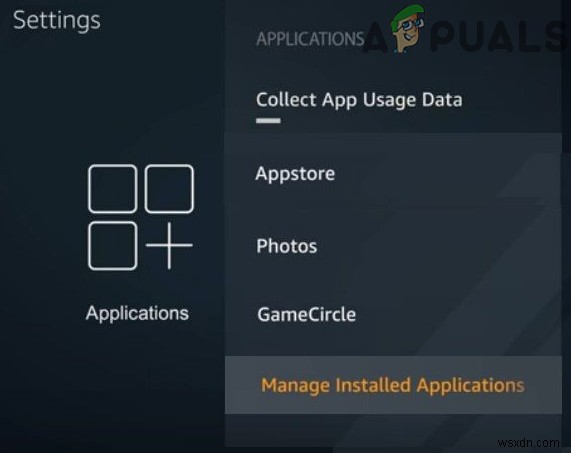
- Hulu의 업데이트가 있는 경우 업데이트를 선택합니다. Hulu 앱을 업데이트합니다.

- 업데이트되면 다시 시작 귀하의 Fire TV PLAUNK65 문제가 해결되기를 바랍니다.
